Falta de error del análisis del paquete Android las causas y los métodos para resolver

- 940
- 195
- Jerónimo Araña
La popularidad de Android se explica en gran medida por el código de código abierto del sistema operativo, que abre posibilidades casi ilimitadas para los desarrolladores. Gracias a estas propiedades del sistema operativo, los usuarios se enfrentan con varios errores. Uno de los más comunes es un "desglose de análisis". La mayoría de las veces, ocurre cuando se intenta instalar software inapropiado o archivo dañado. Considere las causas y métodos para resolver con más detalle.

Metodología para resolver el error "analizar un paquete" en Android.
Las causas de tal problema
El error es muy popular y generalmente significa intentar descargar e instalar nuevas aplicaciones de Android desde Google Play Store. Hay muchas razones para la aparición de un mensaje pop -up, así como formas de resolver el problema. Aquí están los más comunes de ellos:
- Un error puede ser causado por daños a los archivos de manifiesto durante la actualización de la nube del sistema operativo o el software personalizado.
- El archivo APK puede dañarse debido a una descarga incorrecta o incompleta.
- Para descargar e instalar programas de fuentes desconocidas, se requiere un permiso apropiado. En ausencia de dicho permiso, las posibilidades de incrustación del aumento del paquete aumentan.
- Algunas aplicaciones no son compatibles o no son compatibles con las versiones más recientes y actualizadas de Android.
- La causa principal del error también es el antivirus y otras aplicaciones de limpieza.
Pero las razones descritas no dependen de la aplicación. El error de análisis de datos puede ocurrir uno o más de ellos. Pero más importante para deshacerse del problema.
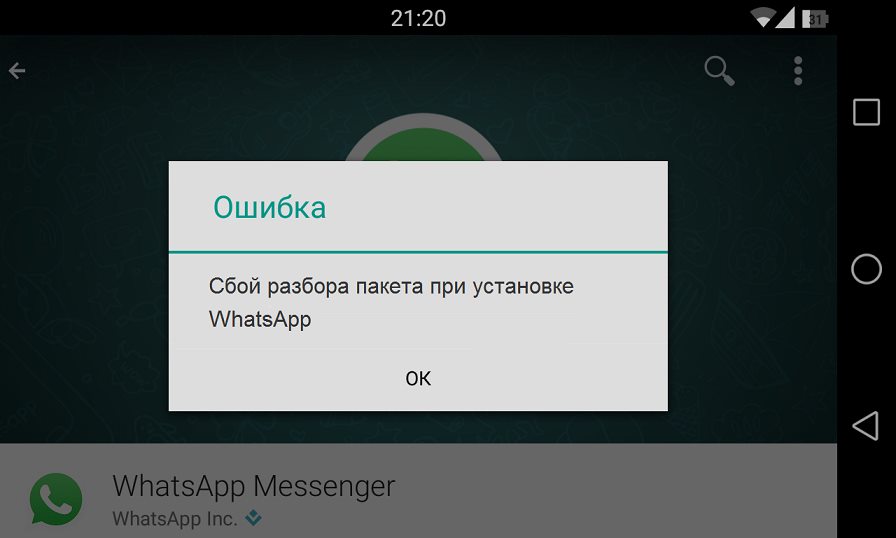
Como solucionar el problema
Qué hacer cuando aparece un error "analizar una falla de paquete"? Antes de tratar de eliminar el problema con el análisis del paquete, es aconsejable hacer una copia de copia de seguridad para minimizar el riesgo de pérdida de datos. La corrección de cualquier problema con Android puede conducir a la pérdida de sus documentos y archivos personales. Hoy hay muchos productos de software que permiten datos de copia de seguridad del teléfono. Considere el procedimiento en el ejemplo del programa DR.Fone - Android Backup & Restore. Las principales funciones y ventajas de la aplicación:
- Copia de seguridad selectiva de solo los archivos más importantes de su dispositivo Android.
- Descargue copias de seguridad de la cuenta iCloud y extraiga selectivamente datos de ellas.
- Todos sus datos se transmitirán de forma segura sin riesgo de ser dañados o borrados.
- Fone puede administrar mensajes de texto, fotos y videos, contactos, aplicaciones y muchos otros tipos de datos.
- Visión previa de datos reservados o restaurados.
Después de crear una copia de seguridad del dispositivo Android, ya no tendrá que preocuparse por la pérdida de datos. Si, al intentar corregir el error de análisis del paquete, perderá los datos guardados en el gadget, simplemente ejecute el DR.FONE - Copia de seguridad y restauración, y restaure una copia de seguridad en el dispositivo.
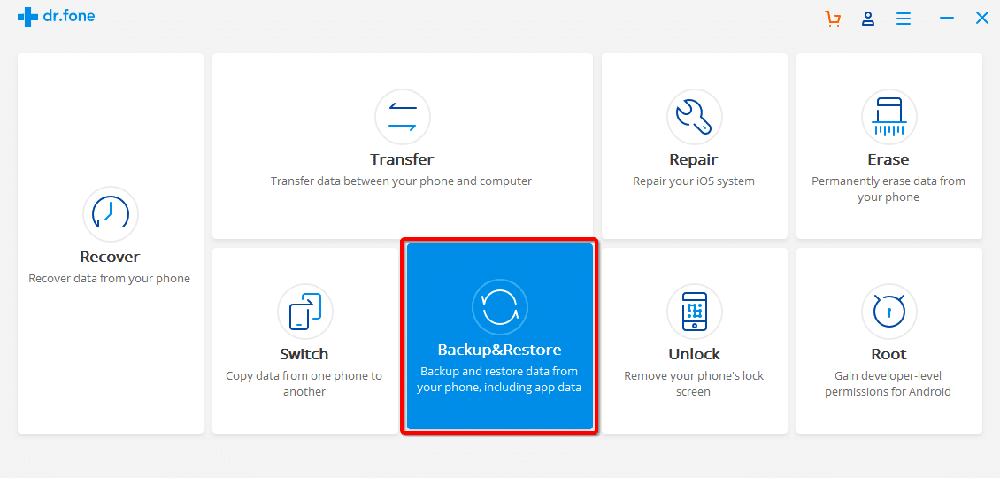
Cómo hacer un Android de copia de seguridad:
- Descargue e instale el programa DR en su computadora.Fone - copia de seguridad y restauración. Puede hacer esto desde el sitio web del desarrollador.
- Conecte el dispositivo Android usando un cable USB a la PC e inicie DR.Fono.
- Haga clic en "Reserva y restauración" en el menú principal y seleccione "copia de seguridad".
- En la ventana que se abre, seleccione el tipo de datos que se debe guardar.
- Haga clic en "copia de seguridad", y en un par de minutos se completará la operación.
En unos minutos de tiempo puede garantizar la seguridad de los datos personales del teléfono inteligente.
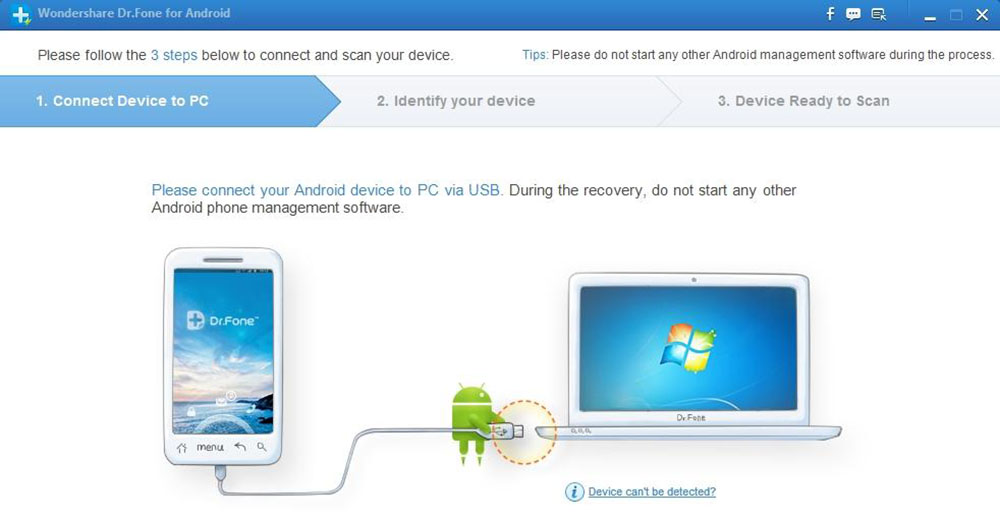
Use la versión anterior de la aplicación
Puede usar la versión anterior de la aplicación, ya que pueden ser compatibles con el dispositivo. En muchos casos, las nuevas versiones de aplicaciones no son compatibles con la versión anterior del sistema operativo Android. Por lo tanto, es mejor cargar cualquier versión antigua del programa. Por lo general, puede hacer esto en el sitio web oficial del desarrollador, en el mercado de juegos o en grandes foros de programadores.
Permitir la instalación de fuentes desconocidas
La instalación de una aplicación de otras fuentes, y no de Google Play Store, está prohibida de forma predeterminada. Para resolver este problema, active "Permitir la instalación de una aplicación de otras fuentes". Esto es lo que debes hacer:
- Vaya a "Configuración" y seleccione "Aplicaciones".
- Ahora marque la opción de instalar la aplicación de la aplicación desde fuentes desconocidas.

Encienda la depuración USB
No se necesita muchas depuraciones USB para muchos, aunque proporciona acceso a algunas funciones, capacidades y configuraciones adicionales del dispositivo, inaccesible para un usuario común. Para habilitar la depuración USB para corregir el error de "análisis de análisis", siga las siguientes acciones:
- Vaya a "Configuración" y seleccione "En el dispositivo".
- Ahora haga clic en el "número de ensamblaje" continuamente siete veces.
- Cuando vea una ventana pop -up con la inscripción "Ahora es un desarrollador", vuelva a "Configuración".
- En este paso, seleccione "para desarrolladores" y encienda "WUSB WUSB".
esto deberia resolver el problema. Si no, vaya a otros métodos.
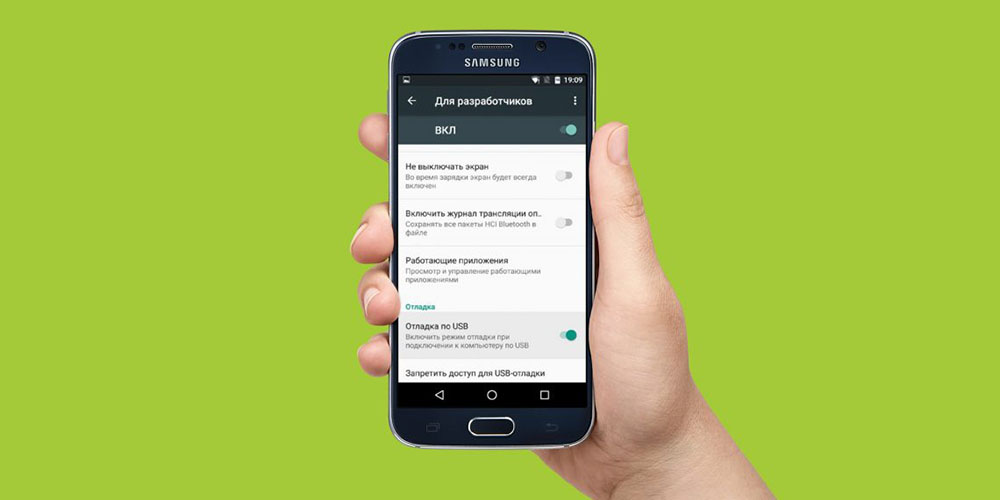
Verifique el archivo APK
La instalación incompleta e incorrecta de la aplicación puede provocar daños en el archivo .Apk. Asegúrese de descargar el archivo por completo. Si es necesario, elimine la aplicación existente o su archivo .APK y reinstalar software de Google Play Store. Esto es necesario para que sea compatible con el software de su dispositivo.
Usar administradores de archivos
Algunos dispositivos muestran el mensaje "analizar un paquete" al instalar aplicaciones en la tarjeta SD. El uso de administradores de archivos como AndExplorer o Root Explorer, o la instalación de los archivos APK derecho y adecuado también debe resolver este problema.
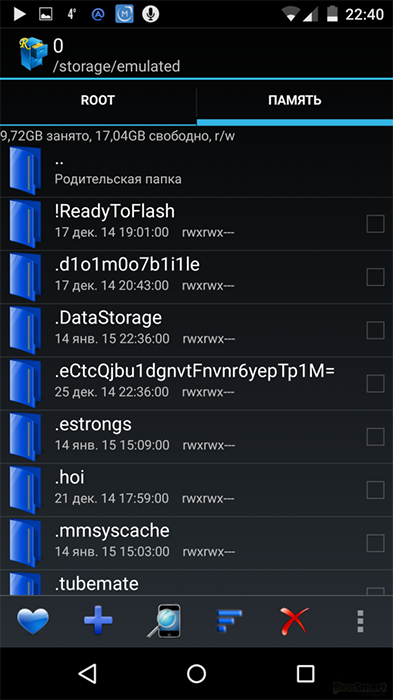
Verifique el archivo del manifiesto de la aplicación
Correcciones en archivos .APK puede conducir a errores de análisis. Los cambios en el archivo de aplicación se pueden hacer cambiando su nombre, configuración del programa o configuraciones más complejas. Para evitar daños al archivo de la aplicación, asegúrese de haber rodado todos los cambios y restaurar su condición inicial.
Desconectar antivirus y otras aplicaciones clínicas
El software antivirus y otras aplicaciones de limpieza son muy útiles para proteger de los daños a su dispositivo por utilidades dañinos. Sin embargo, a veces tales programas tampoco permiten el uso de otras aplicaciones seguras. No es necesario eliminar el antivirus para siempre, simplemente apáguelo durante el tiempo de instalación. Para esto:
- Vaya a "Configuración" y seleccione "Aplicaciones".
- Seleccione la aplicación antivirus, haga clic en "Eliminar" y luego haga clic en "Aceptar".
Ahora descargue e instale la aplicación correcta nuevamente. Tan pronto como se haga, no olvide instalar antivirus nuevamente.
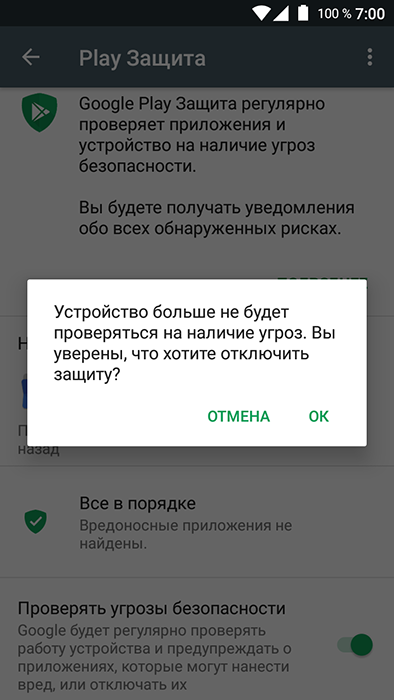
Retire la tienda de juegos de caché y cookies
La limpieza del caché de Play Store descarga significativamente la plataforma de mercado de Android, eliminando todos los datos innecesarios. Para eliminar el caché de la tienda, siga las instrucciones a continuación:
- Iniciar Google Play Store.
- Ir a la configuración".
- Seleccione "Configuración general", luego "Clean History"/"para todo el tiempo".
Kesh, las cookies y otros archivos de mercado innecesarios se eliminarán, y el problema debe desaparecer.
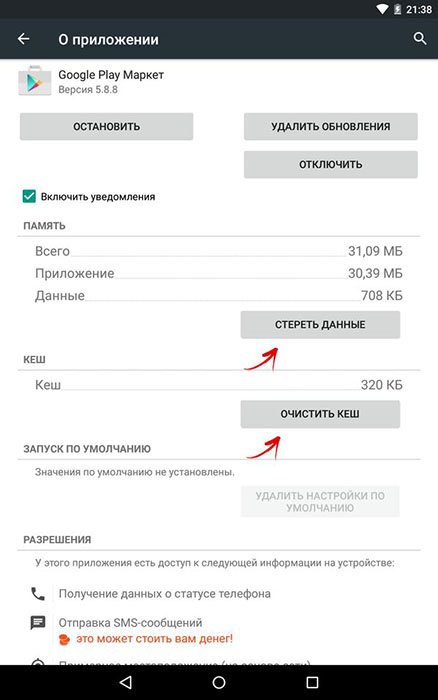
Limpiar el instalador de datos dañado
El Administrador de paquetes es una aplicación dentro del sistema operativo Android, que instalación de archivos APK externos. Este administrador de paquetes, por regla general, no almacena más que unos pocos kilobytes de datos, pero a veces estos datos también pueden dañarse. Para solucionar esto, borraremos sus datos en el caché.
- Vaya a la configuración / aplicaciones para ver la lista de todas las aplicaciones instaladas en su dispositivo.
- Haga clic en un menú de tres puntos y luego "Mostrar aplicaciones del sistema" para mostrarlas en la lista.
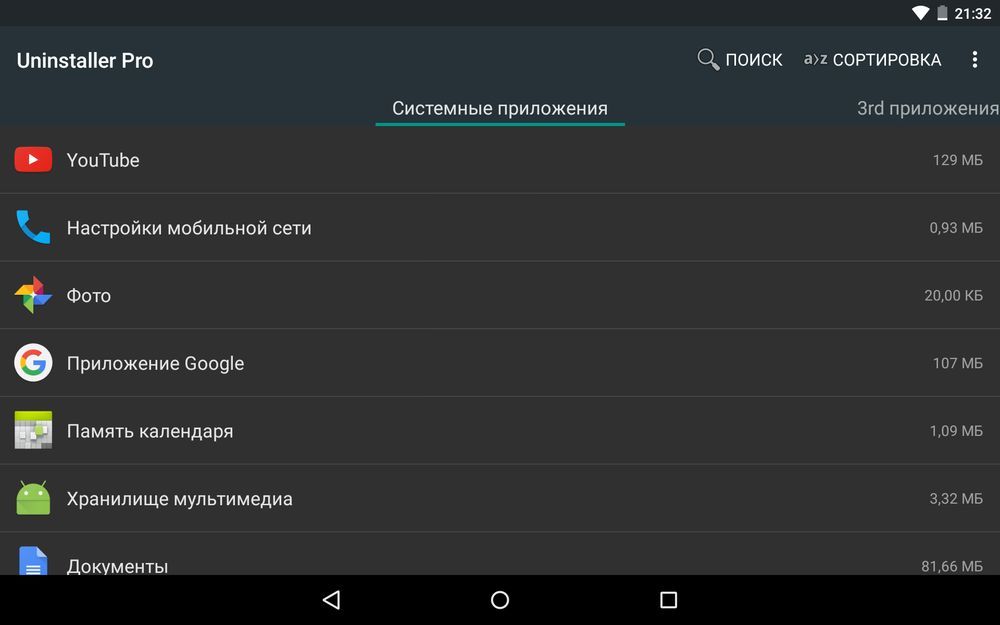
- Seleccione un instalador de paquetes de esta lista.
- Haga clic en "Detener" y vaya a "Gestión de datos".
- En la pantalla "Gestión de datos", haga clic en "Limpiar los datos" y "limpiar el caché".
Recargar el dispositivo.
Verifique la compatibilidad de las versiones de la aplicación y el sistema operativo
Si el error de análisis no ha desaparecido, debe asegurarse de que la aplicación que está intentando instalar es realmente compatible con la versión de Android en su dispositivo. Es bastante fácil hacerlo:
- Abra la tienda Play y vaya a la página de la aplicación que está intentando instalar.
- Desplácese hacia abajo hasta la sección Información adicional y encuentre la línea "La versión requerida de Android". Aquí se indica qué versión de Android es necesaria para esta aplicación. Si esta versión no corresponde a la versión de Android que usa en su dispositivo, la aplicación no se instalará ni se iniciará.
Es imposible solucionar esto técnicamente, pero puede intentar contactar al desarrollador para recibir asistencia adicional de la sección del desarrollador a "información adicional". También puede ver si hay programas alternativos con funciones similares en Play Store.
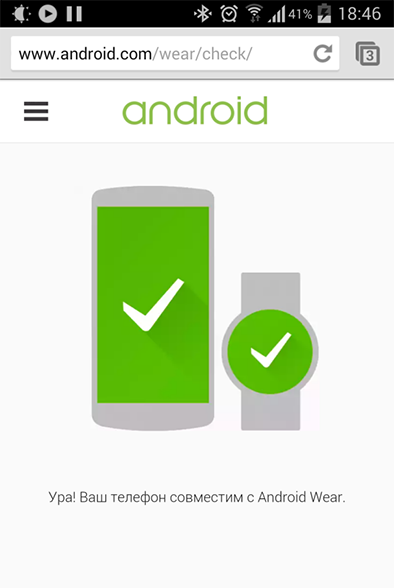
Transferencia de datos desde el dispositivo
Desafortunadamente, existe una ligera probabilidad de que ninguna de estas correcciones alivie el problema. Esto generalmente significa que el soporte de hardware del dispositivo está mal funcionando. En este caso, debe comunicarse con el centro de servicio, donde el especialista podrá evaluar el problema e identificar el mal funcionamiento. Si es así, entonces debe transferir datos desde su teléfono inteligente. Considere el procedimiento en el ejemplo de usar la función de transferencia DR.Fono.
Funciones y capacidades del comando de transferencia:
- Transferencia de archivos multimedia de iTunes al dispositivo Android.
- Extracción de datos desde el dispositivo Android o iOS y agréguela a iTunes Media.
- Gestión de todos los datos (fotos, videos, música, contactos, aplicaciones, etc. D.).
- Ver y extraer ciertos archivos del almacenamiento de su dispositivo.
- Eliminar varias aplicaciones al mismo tiempo, incluidas las aplicaciones tercera y preinstalada.
- Ver todos los archivos usando la función Explorer.
Cómo extraer datos de Android:
- Instalar y comenzar DR.Fono.
- Conecte su dispositivo Android y seleccione en el menú principal del programa "Transferir".
- En el panel de navegación en la parte superior de la ventana, vaya a la pestaña "Fotos".
- Use el panel lateral para ver sus álbumes de fotos y seleccione fotos que necesiten ser guardadas en una PC.
- Presione el icono de exportación sobre sus fotos y seleccione "Exportar para PC".
- Finalmente, seleccione una carpeta para la exportación de fotos. Repita este proceso con otros tipos de datos asequibles (por ejemplo, música, video, contactos, etc. D.).
Todo lo que necesitas hacer es instalar DR.Fone - Transferencia de Android, conecte su dispositivo, marque los datos que necesita guardar y seleccione un lugar para guardar. Y listo!
Reiniciar a la configuración de fábrica Android
Reiniciar a la configuración de fábrica Android debería ser el último método. Asegúrese de hacer una copia de copia de seguridad de todos sus datos en la cuenta de Google o en la unidad de lápiz, porque este método deleya todos los medios, contenidos, datos y otros archivos, incluida la configuración de su dispositivo. Para restablecer la configuración del dispositivo, siga las siguientes acciones:
- Ir a la configuración".
- Seleccione "Copia de seguridad y reinicio".
- En este paso, seleccione el "Restablecer a los datos de fábrica" y luego el "Reinicio del dispositivo" para confirmar el reinicio a la configuración de fábrica.

Todo el proceso de restauración de la configuración de fábrica del dispositivo Android puede parecer tedioso, arriesgado y pesado, pero ayuda a arreglar Android Systemui, lo que detuvo el error 9 de 10 veces. Por lo tanto, piense cuidadosamente antes de usar esta herramienta.
Todas las recomendaciones descritas no solo lo ayudarán a deshacerse de los errores del análisis de paquetes en Android, sino que también evitarán su apariencia en el futuro. Si ya ha encontrado tal error de otra manera, comparta con nuestros lectores en los comentarios de este artículo.
- « Características de almacenamiento en la nube de los servicios y el procedimiento correcto para usar
- Métodos para corregir el error en XAPOFX1_5.Dll »

